- Vorwort
1) Laden Sie Tomcat herunter → „ Download der offiziellen Website von Tomcat “
2) Laden Sie JDK herunter und installieren Sie es → „ JDK8-Download- und Installations-Tutorial “
3) Laden Sie Tomcat auf den Linux-Server hoch, Methodenreferenz:
„ Wie verwende ich SecureCRT zum Hoch- und Herunterladen von Dateien von einem Linux-Server? "
- Installationsschritte für die Bereitstellung
1) Tomcat dekomprimieren: Gehen Sie in das Installationsverzeichnis und führen Sie den Befehl tar aus, um das hochgeladene Tomcat-Installationspaket zu dekomprimieren.
[root@hots bin]# tar -zxvf /opt/software/apache-tomcat-8.5.84.tar.gz2) Umgebungsvariablen konfigurieren:
Verwenden Sie vi, um die Profildatei zu bearbeiten
#编辑前先做备份
cp /etc/profil /etc/profil_bak
#编辑
vi /etc/profil
Fügen Sie, wie in der Abbildung oben gezeigt, die Umgebungsvariable CATALINA_HOME hinzu:
#tomcat_8.5.84
export CATALINA_HOME=/opt/tomcat/tomcat_v8_5_84_p8001/apache-tomcat-8.5.84
#tomcat_8.5.84Nach der Bearbeitung speichern und beenden.
Geben Sie den folgenden Befehl ein, damit die festgelegten Umgebungsvariablen wirksam werden
Effektiver Befehl: source /etc/profile
[root@hots bin]# source /etc/profile3) Starten Sie den Tomcat-Dienst
Gehen Sie in das bin-Verzeichnis unter dem Tomcat-Verzeichnis
[root@hots bin]# pwd
/opt/tomcat/tomcat_v8_5_84_p8001/apache-tomcat-8.5.84/bin
[root@hots bin]# ls -l
总计 1000
-rw-r----- 1 root root 36191 11-16 21:34 bootstrap.jar
-rw-r----- 1 root root 16840 11-16 21:34 catalina.bat
-rwxr-x--- 1 root root 25294 11-16 21:34 catalina.sh
-rw-r----- 1 root root 1664 11-16 21:34 catalina-tasks.xml
-rw-r----- 1 root root 2123 11-16 21:34 ciphers.bat
-rwxr-x--- 1 root root 1997 11-16 21:34 ciphers.sh
-rw-r----- 1 root root 25772 11-16 21:34 commons-daemon.jar
-rw-r----- 1 root root 212780 11-16 21:34 commons-daemon-native.tar.gz
-rw-r----- 1 root root 2040 11-16 21:34 configtest.bat
-rwxr-x--- 1 root root 1922 11-16 21:34 configtest.sh
-rwxr-x--- 1 root root 9100 11-16 21:34 daemon.sh
-rw-r----- 1 root root 2091 11-16 21:34 digest.bat
-rwxr-x--- 1 root root 1965 11-16 21:34 digest.sh
-rw-r----- 1 root root 3460 11-16 21:34 setclasspath.bat
-rwxr-x--- 1 root root 3708 11-16 21:34 setclasspath.sh
-rw-r----- 1 root root 2020 11-16 21:34 shutdown.bat
-rwxr-x--- 1 root root 1902 11-16 21:34 shutdown.sh
-rw-r----- 1 root root 2022 11-16 21:34 startup.bat
-rwxr-x--- 1 root root 1904 11-16 21:34 startup.sh
-rw-r----- 1 root root 52838 11-16 21:34 tomcat-juli.jar
-rw-r----- 1 root root 436593 11-16 21:34 tomcat-native.tar.gz
-rw-r----- 1 root root 4574 11-16 21:34 tool-wrapper.bat
-rwxr-x--- 1 root root 5540 11-16 21:34 tool-wrapper.sh
-rw-r----- 1 root root 2026 11-16 21:34 version.bat
-rwxr-x--- 1 root root 1908 11-16 21:34 version.sh
[root@hots bin]# Führen Sie dann den Startbefehl aus (Sie können auch den Befehl verwenden: ):
[root@hots bin]# ./startup.sh
Using CATALINA_BASE: /opt/tomcat/tomcat_v8_5_84_p8001/apache-tomcat-8.5.84
Using CATALINA_HOME: /opt/tomcat/tomcat_v8_5_84_p8001/apache-tomcat-8.5.84
Using CATALINA_TMPDIR: /opt/tomcat/tomcat_v8_5_84_p8001/apache-tomcat-8.5.84/temp
Using JRE_HOME: /opt/java/jdk1.8.0_202
Using CLASSPATH: /opt/tomcat/tomcat_v8_5_84_p8001/apache-tomcat-8.5.84/bin/bootstrap.jar:/opt/tomcat/tomcat_v8_5_84_p8001/apache-tomcat-8.5.84/bin/tomcat-juli.jar
Using CATALINA_OPTS:
Tomcat started.Nachdem die oben genannten Informationen gedruckt wurden, ist der Start erfolgreich.
Startmethode 2: Sie können auch den folgenden Befehl ausführen, um den Tomcat-Dienst in einem beliebigen Verzeichnis zu starten:
sh /opt/tomcat/tomcat_v8_5_84_p8001/apache-tomcat-8.5.84/bin/startup.sh4) Stellen Sie sicher, dass der Dienst normal startet
Führen Sie den Befehl ps -ef|grep tomcat aus, um den Prozess von Tomcat anzuzeigen:
[root@hots bin]# ps -ef|grep tomcat
root 5636 1 6 02:06 pts/0 00:00:03 /opt/java/jdk1.8.0_202/bin/java -Djava.util.logging.config.file=/opt/tomcat/tomcat_v8_5_84_p8001/apache-tomcat-8.5.84/conf/logging.properties -Djava.util.logging.manager=org.apache.juli.ClassLoaderLogManager -Djdk.tls.ephemeralDHKeySize=2048 -Djava.protocol.handler.pkgs=org.apache.catalina.webresources -Dorg.apache.catalina.security.SecurityListener.UMASK=0027 -Dignore.endorsed.dirs= -classpath /opt/tomcat/tomcat_v8_5_84_p8001/apache-tomcat-8.5.84/bin/bootstrap.jar:/opt/tomcat/tomcat_v8_5_84_p8001/apache-tomcat-8.5.84/bin/tomcat-juli.jar -Dcatalina.base=/opt/tomcat/tomcat_v8_5_84_p8001/apache-tomcat-8.5.84 -Dcatalina.home=/opt/tomcat/tomcat_v8_5_84_p8001/apache-tomcat-8.5.84 -Djava.io.tmpdir=/opt/tomcat/tomcat_v8_5_84_p8001/apache-tomcat-8.5.84/temp org.apache.catalina.startup.Bootstrap start
root 5671 4781 0 02:07 pts/0 00:00:00 grep tomcat5) Besuchen Sie die Tomcat-Homepage
Die Webseitenadresse lautet: http:// Linux- Server-IP-Adresse: 8080

Wenn Sie normal auf die Webseite zugreifen können, bedeutet dies, dass die Installation erfolgreich abgeschlossen wurde.

Wenn Sie nicht darauf zugreifen können, wie in der Abbildung oben gezeigt, machen Sie sich keine Sorgen, es kann daran liegen, dass die Firewall des Linux-Servers nicht geschlossen ist. Die Lösung lautet wie folgt:
A. Führen Sie den folgenden Befehl aus, um die Firewall zu schließen.
[root@hots bin]# service iptables stop
清除防火墙规则:[确定]
把 chains 设置为 ACCEPT 策略:nat filter [确定]
正在卸载 Iiptables 模块:[确定]
[root@hots bin]# chkconfig iptables off
[root@hots bin]#B. Möglicherweise hat die Server-Firewall Port 8080 blockiert. Öffnen Sie einfach Port 8080, speichern Sie die Firewall und starten Sie sie neu.
[root@localhost bin]# iptables -I INPUT -p tcp --dport 8080 -j ACCEPT
[root@localhost bin]# /etc/init.d/iptables save
[root@localhost bin]# /etc/init.d/iptables restartWenn das oben genannte Problem weiterhin gelöst werden kann, ist möglicherweise die Installationskonfiguration falsch und Sie müssen prüfen, ob ein Problem mit den Umgebungsvariablen vorliegt.
3、修改tomcat端口
切换到tomcat目录下的conf目录下,编辑server.xml文件,修改端口号即可,如下图:
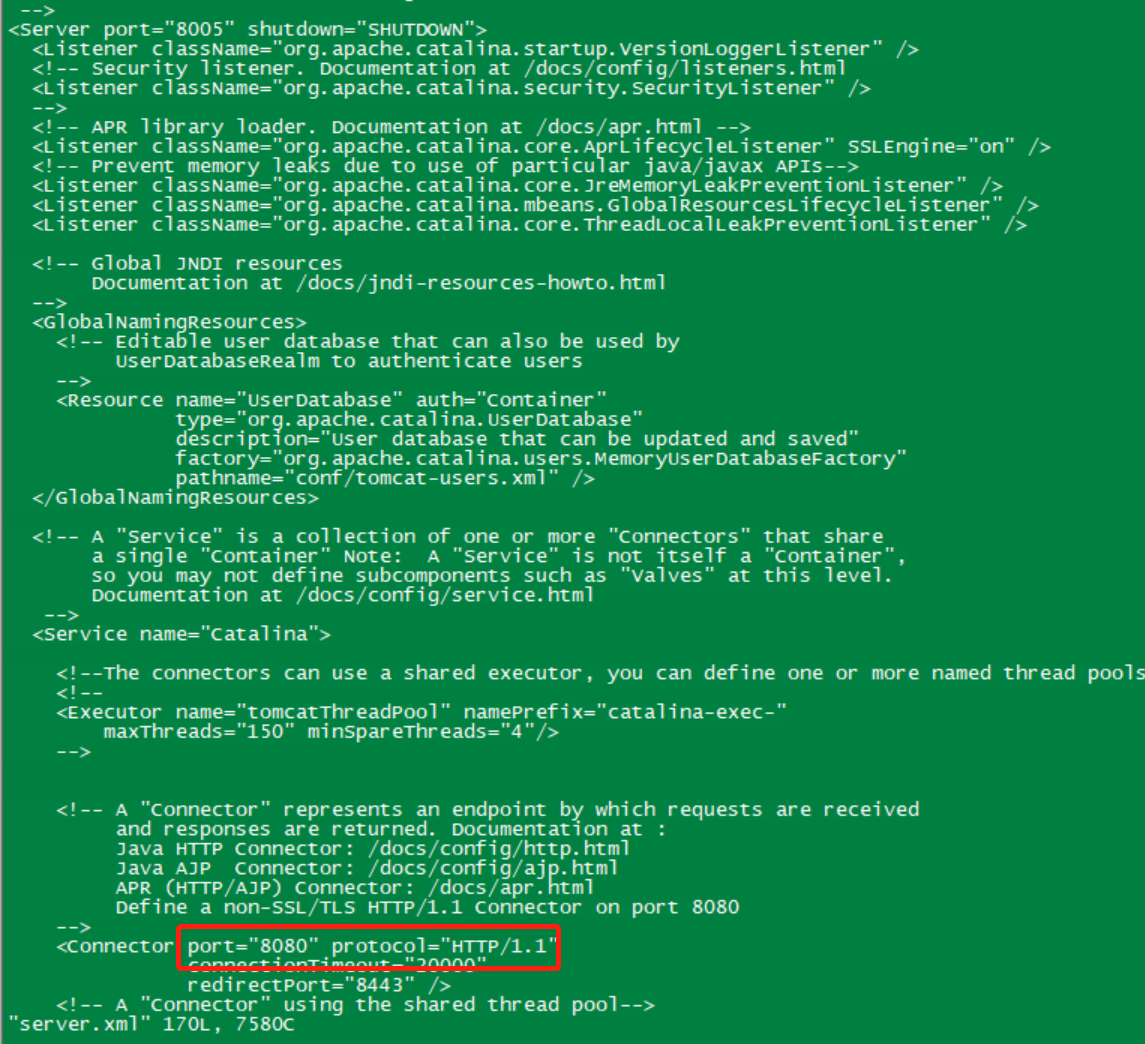
使用vi命令,修改端口号为8001,如下图:

重启tomcat服务,如下图所示:

[root@hots conf]# cd ../bin
[root@hots bin]# ls -l
总计 1000
-rw-r----- 1 root root 36191 11-16 21:34 bootstrap.jar
-rw-r----- 1 root root 16840 11-16 21:34 catalina.bat
-rwxr-x--- 1 root root 25294 11-16 21:34 catalina.sh
-rw-r----- 1 root root 1664 11-16 21:34 catalina-tasks.xml
-rw-r----- 1 root root 2123 11-16 21:34 ciphers.bat
-rwxr-x--- 1 root root 1997 11-16 21:34 ciphers.sh
-rw-r----- 1 root root 25772 11-16 21:34 commons-daemon.jar
-rw-r----- 1 root root 212780 11-16 21:34 commons-daemon-native.tar.gz
-rw-r----- 1 root root 2040 11-16 21:34 configtest.bat
-rwxr-x--- 1 root root 1922 11-16 21:34 configtest.sh
-rwxr-x--- 1 root root 9100 11-16 21:34 daemon.sh
-rw-r----- 1 root root 2091 11-16 21:34 digest.bat
-rwxr-x--- 1 root root 1965 11-16 21:34 digest.sh
-rw-r----- 1 root root 3460 11-16 21:34 setclasspath.bat
-rwxr-x--- 1 root root 3708 11-16 21:34 setclasspath.sh
-rw-r----- 1 root root 2020 11-16 21:34 shutdown.bat
-rwxr-x--- 1 root root 1902 11-16 21:34 shutdown.sh
-rw-r----- 1 root root 2022 11-16 21:34 startup.bat
-rwxr-x--- 1 root root 1904 11-16 21:34 startup.sh
-rw-r----- 1 root root 52838 11-16 21:34 tomcat-juli.jar
-rw-r----- 1 root root 436593 11-16 21:34 tomcat-native.tar.gz
-rw-r----- 1 root root 4574 11-16 21:34 tool-wrapper.bat
-rwxr-x--- 1 root root 5540 11-16 21:34 tool-wrapper.sh
-rw-r----- 1 root root 2026 11-16 21:34 version.bat
-rwxr-x--- 1 root root 1908 11-16 21:34 version.sh
[root@hots bin]# ./shutdown.sh
Using CATALINA_BASE: /opt/tomcat/tomcat_v8_5_84_p8001/apache-tomcat-8.5.84
Using CATALINA_HOME: /opt/tomcat/tomcat_v8_5_84_p8001/apache-tomcat-8.5.84
Using CATALINA_TMPDIR: /opt/tomcat/tomcat_v8_5_84_p8001/apache-tomcat-8.5.84/temp
Using JRE_HOME: /opt/java/jdk1.8.0_202
Using CLASSPATH: /opt/tomcat/tomcat_v8_5_84_p8001/apache-tomcat-8.5.84/bin/bootstrap.jar:/opt/tomcat/tomcat_v8_5_84_p8001/apache-tomcat-8.5.84/bin/tomcat-juli.jar
Using CATALINA_OPTS:
[root@hots bin]# ./startup.sh
Using CATALINA_BASE: /opt/tomcat/tomcat_v8_5_84_p8001/apache-tomcat-8.5.84
Using CATALINA_HOME: /opt/tomcat/tomcat_v8_5_84_p8001/apache-tomcat-8.5.84
Using CATALINA_TMPDIR: /opt/tomcat/tomcat_v8_5_84_p8001/apache-tomcat-8.5.84/temp
Using JRE_HOME: /opt/java/jdk1.8.0_202
Using CLASSPATH: /opt/tomcat/tomcat_v8_5_84_p8001/apache-tomcat-8.5.84/bin/bootstrap.jar:/opt/tomcat/tomcat_v8_5_84_p8001/apache-tomcat-8.5.84/bin/tomcat-juli.jar
Using CATALINA_OPTS:
Tomcat started.
[root@hots bin]# 启动完成,再次访问tomcat服务,网页正常显示:

以上就是Linux下tomcat的安装部署操作了,如有问题或疑问,欢迎留言沟通。